iGainは、Apple社の製品メディア再生ソフト《iTunes》で、再生する音楽の音量を音圧指定で均一化できるフリーソフトです。 iTunesに登録されているメディアファイルの音量をチェックして、全ファイルの音量が均一になるようにボリューム値を自動調節します。 ファイルそのものを編集する訳ではなく、iTunesのボリューム値を変更するものです。 音圧レベルの指定、さらにアルバム単位でも音圧の指定が可能です。 iPodに対しても対応しており、iTunesとiPodを同期させることで、iPodの音量の均一化も可能となっています。
itunes ダウンロード
STEP1 ダウンロードする
1. 公式サイトは閉鎖されておりますので、ミラーサイトからダウンロードします。
画面に書かれている【ダウンロード】をクリックします。
URL : http://ux.getuploader.com/giraffe/download/1/iGain_0_6.lzh
●ご注意:
公式サイトは既に閉鎖されており、数あるミラーサイトも名ばかりで使用できないソフトばかりです。 起動できないソフトや、余計なソフトのダウンロードを誘導するサイトもあります。 ダウンロードをする際はご注意ください。
Brothersoft_downloader_For_iGain.exe
iGain_1_1.zip
Download-iGgain-1.1.zip
例えば、上記のようなソフトは使用できませんのでダウンロードしないでください。 (本サイトで紹介したソフトはウイルスチェック&動作確認済みです。)
STEP2 インストールを行う
1. デスクトップに保存した圧縮フォルダ【iGain_0_6.lzh】を解凍します。
●ご注意:
解凍ソフトがない場合は、解凍ソフトをインストールしてご利用ください。 本サイトでは、圧縮・解凍フリーソフトとして《Cube ICE》を紹介しています。
URL :「Cube ICE」のダウンロード方法
2. 解凍したフォルダの中にある【iGain.exe】をクリックすればソフトが起動します。
※iGainが正常に使用できたら、はじめにダウンロードした圧縮フォルダ【iGain_0_6.lzh】は削除しても構いません。
解凍したフォルダはソフトを実行するためのファイルが入っているので削除しないでください。
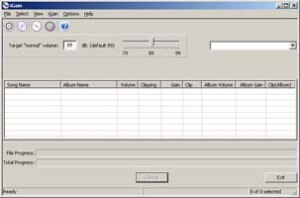
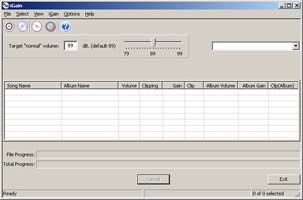
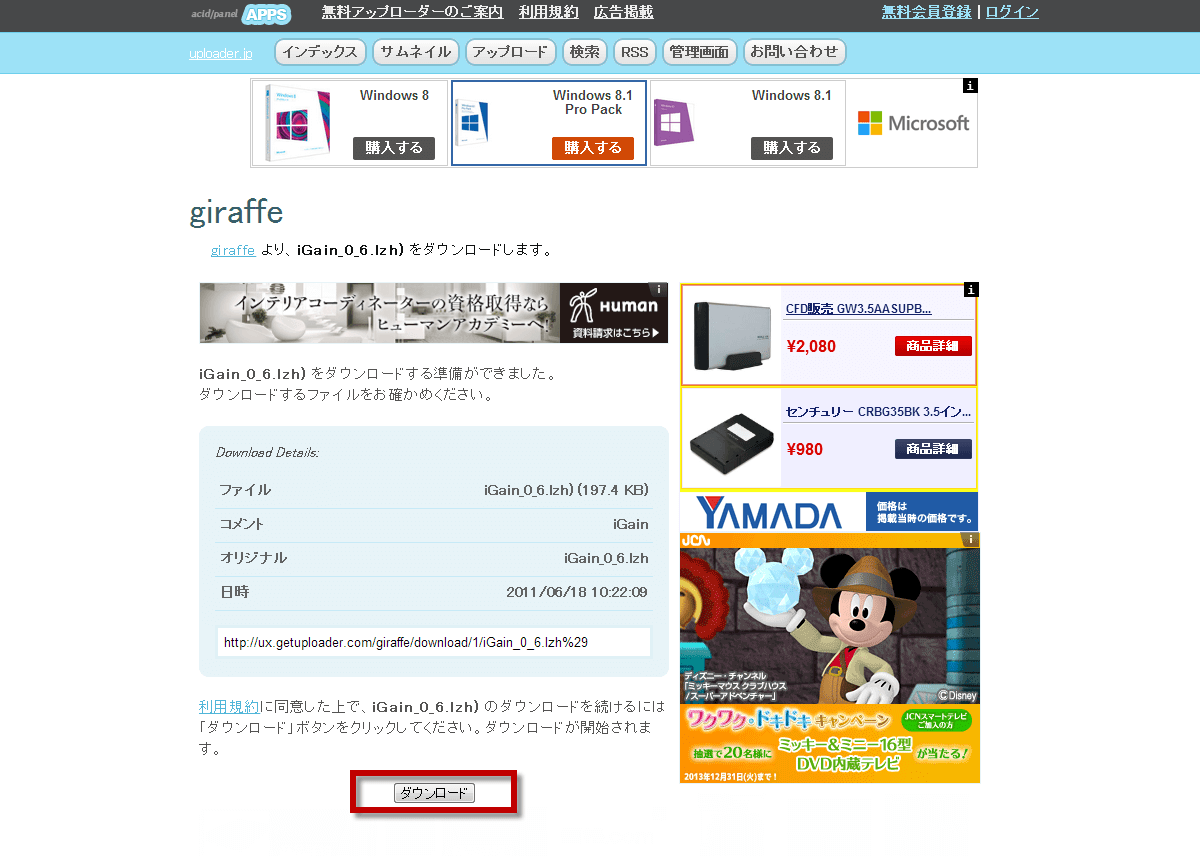
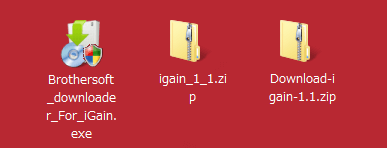
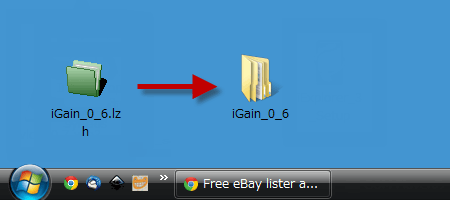
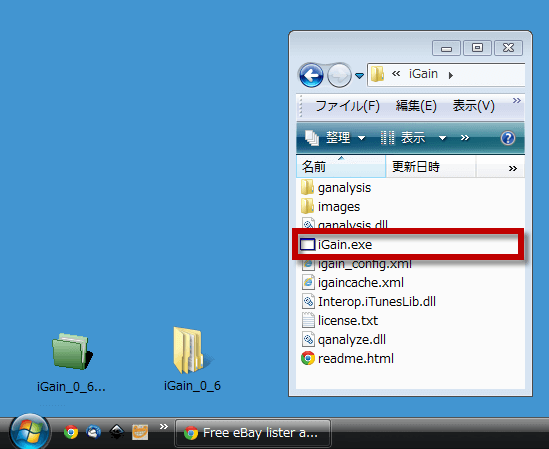
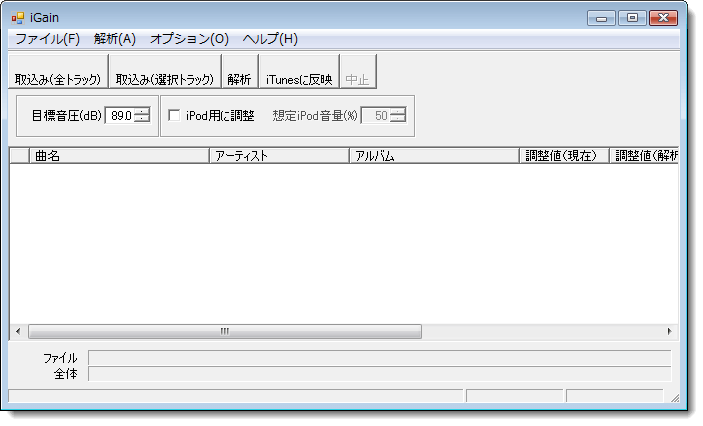
-3.jpg)




